TOP > 最初にするべき事
![]()
TOP > 最初にするべき事
MusicStudioを使う方の中には中級者の方や上級者だけでなく、初めてMIDIを利用して作曲されるビギナー方も多数いらっしゃると思います。このページではDTM初心者を対象とし、MusicStudioの基本設定と、MIDIの設定について書いてまいります。基本的には、恐らく初めてインストールした直後でも、お使いのPCのOSに標準付属しているソフトシンセで音を出せる状態にあると思いますが、このページの内容を順を追いながら、ご自身の環境に適切な設定を行う事で、快適且つ安定した中での作曲ができるようになります。用語などで、初心の方には捉え難い内容が出てくると思いますので、DTM特有の単語に一応の簡単な解説を併記いたしますが、難しい単語に惑わされず設定だけはきちんと行い、用語などの知識は曲を書かれていく活動の中でご自身で築かれていって下さい。
※ MSP/S/Iと三種類のグレードがありますが、このページでは一括して「MSI(一部MSS)」と表記します。お使いのバージョンに合わせて置き換えて参照下さい。
※ MSPとMSI/Sでは、フリー版とシェア版の差異があります。一番大きな差は、MSPではMIDIデバイスを一つ、オーディオデバイスを一つだけ使用することができるのに対し、上位版ではそれらの制限が無いなどです。MSPユーザーの方で、複数の音源を使用して作曲をされたい場合は、上位版に乗り換える事をお勧めいたします。
●MusicStudioシリーズの主なトラック管理画面(予備知識)
上記四つ(MIDI 2種、Audio 2種)の管理画面を使用して、音楽を作成、編集しますが、MIDI音源に音を出させる為の命令を入力するのは、次の三種の編集ウィンドウになりますが、それぞれで入力特性は全く異なります。
この他に、X軸とY軸それぞれにコントロール系統を割り当てる方法でサウンドエディットを行なうことができるウィンドウが、MIDIとAudioそれぞれに備わっていますが、まずは上記7種の基本エディタを使用して曲を書くというところから始めて、馴れてきたら使用してみて下さい。
次にMusicStudioを操作を行なうボタン類は次の通りになります。
※「表示(V)」→「ツールバー」or「コントロールバー」で表示させたいもの、させたくない物を設定できます。
![]()
↑ファイルメニューバー
MSF(MSS/MSI標準のデータ)、SMF(***.mid)、WAV(Windows標準の音声ファイル形式)、WAF(MSS/MSI標準の音声ファイル)、プレイリストの新規作成、保存などをショートカットで行なえます。必要なものだけを表示させます。
![]()
↑編集メニューバー
一つ前に戻る、やり直し、切り取り、コピー、貼り付けなど

↑コントロールバー(*この画像は途中で切れています)
MusicStudioを使用する上で欠かせない曲の再生録音をコントロールする部分です。現在位置の表示(小節単位、その横が時間単位)、曲の再生や送り戻し、録音(オーディオ時は「●Audio」となる)、ロケーションボタンなど
ついでに、シェア版には メニュー → ヘルプに「シェアウェア登録」があり、送金する事で得られる情報をここで入力します。
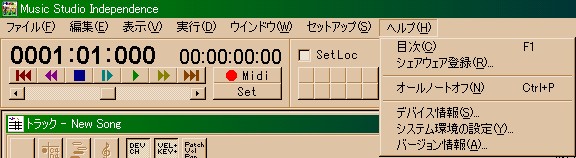
送金してメールが届いたら「ヘルプ(H)」→「シェアウェア登録(R)」をクリックして、送られてきた情報をそのままここに入力します。基本、試用制限がありませんので、機能の解除などといった制限解除はありませんが、送金を促すメッセージは表示されなくなります。
それでは、前置き部分が長くなりましたが、これら7種のエディットウィンドウとコントロールボタンを使用して曲を製作するために、お使いのPCに適切な設定を行なう画面について書いてまいります。若干、画像がお使いのものと違うところがありますが、お使いのバージョンに置き換えて参照下さい。
■MIDI部のセットアップ■
![]()
右から二番目の「セットアップ(S)」で、お使いのPC環境に合わせて各設定を行ないます
●「セットアップ(S)」→「環境の設定」(解説あり)
--- ここではMSI使用時の視覚的な部分と操作性を設定する所です
●「セットアップ(S)」→「インストゥルメントマップの設定」(解説あり)
--- MSIで試用するMIDI音源のインストマップを設定する所です。音色選びという作曲の効率に関わる部分になります。
●「セットアップ(S)」→「MIDI環境の設定」(解説あり)
--- MSIのMIDI部でデフォルトで使用するMIDIデバイスやその他MIDIデータの扱いについて設定を行なう所です。
●「セットアップ(S)」→「MIDIデバイスの割り当て」(一応解説あり)
--- MSIで使用する音源を設定します。ここで、使う音源と使わない音源を複数台切り替えることが出来ます(MSPでは1デバイス制限の為、一台有効であれば他は有効にできません)。
●「セットアップ(S)」→「クロック送受信デバイスの設定」(一応解説あり)
--- MTC(*1)の設定を行ないます。
*1=MIDI Time Clockの略。一つの機器を基準にして複数のMIDI対応機器を走らせる時に用いられる信号で、接続同期した機器やソフトウェア同士統一の時間軸でコントロールする事ができるようになります。
●「セットアップ(S)」→「インプットフィルターの設定」(一応解説あり)
--- MIDIキーボードや外部の音源から送信されるMIDIイベントの有効/遮断を行なえます。通常デフォルトのままにします。
●「セットアップ(S)」→「メトロノームの設定」(解説あり)
--- 再生時や録音時に鳴らすメトロノームの設定を行ないます。リアルタイムでMIDIの打ち込みしたり、楽器の演奏などを録音する時に用いる為の設定です。
●「セットアップ(S)」→「ミキサーの設定」(解説なし)
--- MSIのMIDIミキサーウィンドウの各ツマミに、任意のコントロールチェンジを割り当てることができます。特殊なケースでなければ、慣れるまではこのまま使用してください。
●「セットアップ(S)」→「MIDIレコーディングの設定」(解説なし)
--- ここでは、MIDIキーボード等の機器を使ってMIDIレコーディングを行なう時の設定を行ないます。
●「セットアップ(S)」→「SMFの読み込み設定」(解説なし)
--- MSSでSMFファイル(*1)を読み込む時の設定を行なう所です。デフォルトの設定のままでもかまいません。
*1 Standard MIDI Formatの略。拡張子が「○○○.mid」などのファイル。MIDI音源への命令が記述されている。ファイルタイプにFormat0とFormat1があり、それぞれに特性がある。Format0ではMIDIポート一個を前提にしたもので、1ch=1トラックに置き換えられて保存されることで、最大16ch=16トラックで保存される為、二昔前のMIDI全盛期でよく用いられていた。対して、Format1はマルチポートを前提にしている為、各シーケンサのトラック使用状況をほぼそのまま反映して保存する事が出来る。この特性から、複数のDAWを用いて一つのプロジェクトを扱う時に用いられる。又、SMFとしてバックアップを取る時に用いられるのもこちら。それぞれのファイルタイプで「分解能」に差異は無い。一拍を何分割するかを保存時に設定できるが、細かい分解能であるほどDAW独自ファイルと差異の無い状態で保存できる。
■ お疲れ様でした! ■
このページの一番上のメニューバー解説の各項目から、リンクしているページを見ながら順を追って設定していれば、ほとんどの環境において、目立ったトラブル無しに作曲を始められる段階に辿り着けている事と思います。後は曲を作り始めるだけ。まずは、いろいろ触りながらMIDIというものを楽しんで学んで下さい。